Reklama
 Bez ohľadu na to, ako dobre sa môžu milovníci kníh prispôsobiť novej technológii elektronických dokumentov, väčšina z nich s tým bude súhlasiť nič - aspoň na chvíľu - nemôže nahradiť pocit držania tlačených brožúr (a pevných väzieb) v nich ruky.
Bez ohľadu na to, ako dobre sa môžu milovníci kníh prispôsobiť novej technológii elektronických dokumentov, väčšina z nich s tým bude súhlasiť nič - aspoň na chvíľu - nemôže nahradiť pocit držania tlačených brožúr (a pevných väzieb) v nich ruky.
Technológia posunula zvyk čítania moderných ľudí na používanie kópií dokumentov a kníh. V záplave súborov PDF a DOC a RTF a iných formátov elektronických dokumentov však často vidíme túto vetu napísanú na virtuálnych stránkach: „Tento dokument si prosím vytlačte pre vaše pohodlie“. Táto veta je slušným spôsobom, ako povedať, že čítanie elektronických dokumentov je pre väčšinu ľudí stále „nepohodlné“.
Okrem environmentálnych problémov je fakt: ľudia stále tlačia svoje elektronické dokumenty. A najpohodlnejší formát na čítanie pre väčšinu ľudí je vo forme knihy (namiesto hárkov ľahko rozptýliteľného papiera). Takže sa chystáme diskutovať o bezplatných a ľahkých metódach tlačenia brožúr vašich elektronických dokumentov, spôsobom Mac.
(Im) umiestnenie stránok
Brožúra je dokument, ktorý je vytlačený takým spôsobom, že keď zložíte vytlačené stránky do stredu a zošívate ich, stránky budú v správnom poradí, v akom by bola kniha. To znamená, že stránky musia byť uložené a zoradené pred tlač a štyri strany sa tlačia na jeden list papiera.
Napríklad dokument s 8 stranami by sa vytlačil ako:
- Strany 8 a 1 v najprv list papiera na najprv side,
- Strany 2 a 7 v najprv list papiera na druhý side,
- Strany 6 a 3 v druhý list papiera na najprv strana a
- Strany 4 a 5 v druhý list papiera na druhý side.
Ak chcete, môžete to urobiť ručne. Najskôr zmeníte usporiadanie strán a potom nastavíte tlačovú úlohu tak, aby tlačila dve strany dokumentu na jeden list papiera. Pri 8-stranovom dokumente to nie je veľký problém. Pri 20 a viac stranách by však zmena poradia bola frustrujúca. Verte mi, skúsil som to pomocou 36-stranového dokumentu. Nehovoriac o tom, že celá úprava by bola zbytočná, ak by ste dokument upravovali.
Traja tvorcovia brožúr zadarmo
Našťastie existuje niekoľko aplikácií, ktoré uľahčujú proces tlače brožúr.
1. Prvý z nich je Vytvorenie brožúry. Toto je služba PDF, ku ktorej je možné získať prístup z ponuky Print (Tlač). Kliknite na tlačidlo PDF az ponuky vyberte možnosť Vytvoriť brožúru.
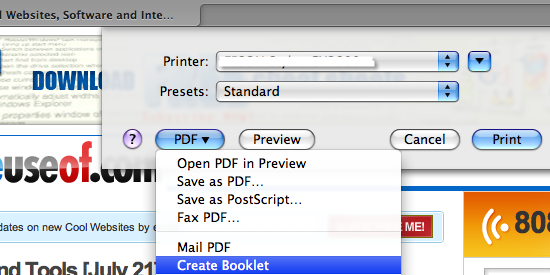
Ak chcete dokument rozdeliť na veľký počet strán, musíte si vybrať rozsah strán, ktoré sa majú vytlačiť, a zopakovať postup podľa potreby.
Výsledková brožúra sa otvorí s ukážkou. Ak chcete brožúru skutočne vytlačiť na papier, musíte zvoliť ešte raz tlač.

2. Druhou je stará aplikácia na tlač brožúr s názvom CocoaBooklet. Ide o samostatnú aplikáciu, ktorá sa od roku 2006 neaktualizovala, ale podľa Leoparda stále funguje dobre. V čase písania nie je stránka vývojára online, ale priamy odkaz na stiahnutie aplikácie je stále k dispozícii.

Ak chcete používať túto aplikáciu, stačí kliknúť pravým tlačidlom myši na ľubovoľný súbor PDF a vybrať príkaz Otvoriť pomocou -> Kakaová brožúra. Môžete tiež otvoriť ľubovoľný súbor PDF z ponuky Otvoriť v aplikácii.
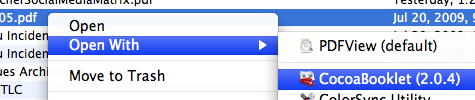
Zobrazí sa otázka, kam chcete súbor uložiť. Otvorte výsledný súbor a vytlačte brožúru na papier.

Ak chcete rozdeliť dlhú knihu, otvorte aplikáciu a prejdite do ponuky Predvoľby. Vyberte Možnosti, začiarknite políčko Rozdeliť dokument na niekoľko brožúr a rozhodnite sa o maximálnom počte strán pre každú podkategóriu. Aplikácia automaticky rozdelí súbor na brožúry s nastaveným počtom strán. Nie je potrebný žiadny proces opakovaného tlačenia, napríklad Create Booklet.
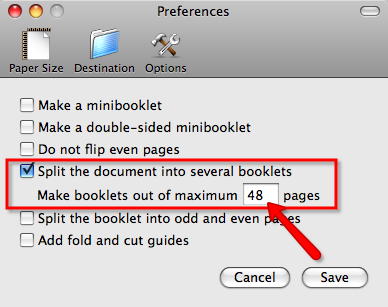
3. Posledným nástrojom na tlač brožúr je BookletCreator, a bezplatná online služba na vytváranie brožúr z PDF Ako prevádzať súbory PDF na tlač brožúr pomocou nástroja BookletCreatorBookletCreator je tvorca brožúr, ktorý je možné vytlačiť a ktorý vám umožňuje prevádzať súbory PDF na brožúry v systémoch Windows a Mac. Tu je návod, ako ho používať. Čítaj viac . Keďže je táto služba online, túto službu môžu využívať všetci používatelia vo všetkých operačných systémoch. Stačí nahrať dokument PDF, rozhodnúť sa, koľko stránok chcete v brožúre a veľkosť papiera, a potom kliknite na CreateBooklet.
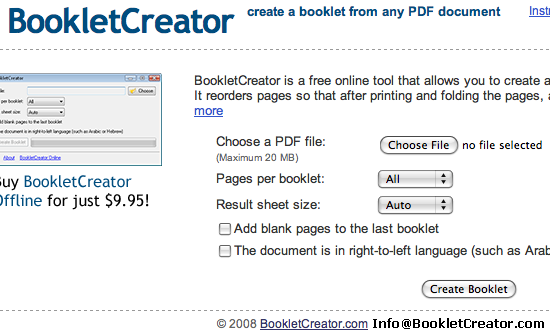
Máte inú alternatívu bezplatného tvorcu brožúr? Zdieľajte pomocou komentára nižšie.
Indonézsky spisovateľ, samozvaný hudobník a architekt na čiastočný úväzok; ktorý chce prostredníctvom svojho blogu SuperSubConscious urobiť svet lepším miestom po jednom.


